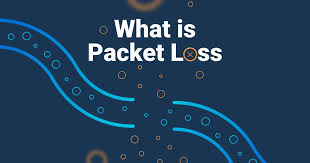In diesem ausführlichen Tutorial wird erklärt, was packet loss ist, was die Ursachen sind, wie man ihn erkennt, wie man einen packet loss test durchführt und wie man ihn behebt:
In diesem Tutorial werden wir die grundlegende Definition von packet loss in Bezug auf Computernetzwerksysteme untersuchen. Wir werden die grundlegenden Gründe für den Verlust in jedem Netzwerk sehen.
Wir werden uns auch die verschiedenen Tools ansehen, die zum Testen von packet loss und anderen Netzwerkleistungsparametern wie Jitter, Paketverzögerung, Verzerrung, Netzwerkgeschwindigkeit und Netzwerküberlastung verwendet werden, und zwar anhand verschiedener Beispiele und Screenshots. Dann prüfen wir auch die verschiedenen verfügbaren Methoden zur Behebung des Problems.
Was ist packet loss?
Wenn wir auf das Internet zugreifen, um E-Mails zu versenden, Daten oder Bilddateien herunterzuladen oder nach Informationen zu suchen, werden winzige Dateneinheiten über das Internet gesendet und empfangen, die als Pakete bezeichnet werden. Der Fluss der Datenpakete findet zwischen Quell- und Zielknoten in jedem Netzwerk statt und erreicht sein Ziel, indem er verschiedene Transitknoten durchläuft.
Wenn diese Datenpakete das gewünschte Endziel nicht erreichen, spricht man von einem packet loss. Dies wirkt sich auf den gesamten Netzwerkdurchsatz und die QoS aus, da die Netzwerkgeschwindigkeit aufgrund der erfolglosen Übermittlung von Paketen an den Zielknoten abnimmt und Echtzeitanwendungen wie Streaming-Videos und Spiele ebenfalls beeinträchtigt werden.
Ursachen für packet loss
Der Grund für den Verlust kann mit den folgenden Punkten erklärt werden:
#1) Netzwerküberlastung : Während Spitzenzeiten oder Netzwerk-Speisezeiten, wenn der Datenverkehr im Netzwerk seine maximalen Grenzen erreicht und die Netzwerkbandbreite stark ausgelastet ist, kommt es zu einer Netzwerküberlastung. In diesem Zustand müssen die Pakete an jedem Zwischenknoten warten, bis die Überlastung behoben ist und sie weitergeleitet werden können.
Wenn es den Knoten jedoch nicht gelingt, diese Pakete zu speichern und weiterzuleiten, werden sie verworfen, um mit der Geschwindigkeit des Netzwerks Schritt zu halten. So kommt es bei einer Netzwerküberlastung zu packet loss. Es gibt jedoch viele Algorithmen und Softwareanwendungen, mit denen diese verlorenen Pakete erneut übertragen werden können, um das Ziel zu erreichen.
#2) Softwarefehler: Dies ist eine der häufigsten Ursachen für verlorene Datenpakete, die bei Softwareaktualisierungen in das System gelangen und aufgrund der eingeführten Fehler zu einem abnormalen Verhalten des Netzwerks führen. Dies kann durch einen Neustart des Systems und die Einführung von Software-Patches minimiert werden.
#3) Das Problem mit der Netzwerkhardware : Wenn Sie Ihre Netzwerkinfrastruktur durch die Verwendung alter und veralteter Netzwerkelemente wie Router, Switches, Hubs, Firewalls und Computer erweitern, führt dies zu packet loss, da durch die Verwendung alter Geräte das gesamte Netzwerk langsamer wird, was zu einem schlechten Durchsatz und auch zu einem Verlust der Netzwerkkonnektivität führt. Diese können durch die Verwendung aktualisierter Netzwerkgeräte verbessert werden.
#4) Sicherheitsbedrohungen : Wenn Sie einen plötzlichen Rückgang der Datenpakete und eine Verlangsamung der Netzwerkgeschwindigkeit feststellen, könnte die mögliche Ursache dafür ein bösartiger Virenangriff auf Ihr Netzwerk sein. Dies bedeutet, dass sich jemand unbefugten Zugriff auf Ihr Netzwerk verschafft und den Denial-of-Service-Angriff ausführt, sodass die Belastung des Routers zunimmt und Ihr Router infolgedessen aufgefordert wird, die Datenpakete zu verwerfen, sodass das Netzwerk ausfällt.
Solche unerwünschten Angriffe auf Ihr Netzwerk führen zu packet loss aufgrund von Verkehrsüberlastung und geringer Netzwerkgeschwindigkeit. Dies kann durch die Verwendung aktueller Netzwerksicherheitssoftware und Firewalls minimiert werden, die solche Netzwerkbedrohungen erkennen und beseitigen.
#5) Überlastetes Gerät und unzureichende Infrastruktur zur Netzwerkverwaltung : Wenn Ihr System nicht genügend Arbeitsspeicher hat und seine Kapazität erreicht, beginnt es aufgrund der Überbeanspruchung der Ressourcen, Datenpakete zu verwerfen.
In dieser Situation können die Pakete das Ziel trotz Warteschlangen und Puffern nicht erreichen, da sie bis zu einem bestimmten Grenzwert bestehen bleiben und danach beginnen, Datenpakete zu verlieren.
Wenn der Netzwerkadministrator nicht intelligent genug ist, um mit der Überlastung des Systems umzugehen, verschlechtert sich die Netzwerkleistung und es kommt wiederholt zu packet loss.
Auswirkungen verlorener Datenpakete
Es wirkt sich auf verschiedene Anwendungen auf unterschiedliche Weise aus. Wenn wir beispielsweise eine Datei im Internet suchen und herunterladen und es zu einem packet loss kommt, wird die Downloadgeschwindigkeit verlangsamt.
Wenn die Latenz jedoch sehr gering ist, d. h. der Verlust weniger als 10 % beträgt, bemerkt der Benutzer die Latenz nicht und das verlorene Paket wird erneut übertragen und vom Benutzer im gewünschten Zeitintervall empfangen.
Wenn der Verlust jedoch größer als 20 % ist, benötigt das System mehr Zeit zum Herunterladen der Daten als mit der üblichen Geschwindigkeit, sodass die Verzögerung spürbar ist. In diesem Fall muss der Benutzer warten, bis das Paket von der Quelle erneut gesendet wird, und es dann empfangen.
Für Echtzeitanwendungen hingegen ist selbst ein packet loss von 3 % nicht akzeptabel, da er spürbar ist und die Bedeutung laufender Gespräche und Echtzeitdaten verändern kann, wenn eine der Paketzeichenfolgen verändert wird oder verloren geht.
Das TCP-Protokoll verfügt über ein Modell zur erneuten Übertragung verlorener Pakete. Wenn das TCP-Protokoll zur Übermittlung von Datenpaketen verwendet wird, identifiziert es die verlorenen Pakete und überträgt die Pakete erneut, die vom Empfänger nicht bestätigt wurden. Das UDP-Protokoll verfügt jedoch über kein auf Bestätigung basierendes Szenario für die erneute Übertragung von Datenpaketen. Daher können die verlorenen Pakete nicht wiederhergestellt werden.
Wie behebt man packet loss?
Es gibt keine Möglichkeit, einen packet loss von null Prozent zu erreichen, da die Gründe für den Verlust wie Systemüberlastung, zu viele Benutzer, Netzwerkprobleme usw. ständig auftauchen. Wir können also Maßnahmen ergreifen, um den packet losszu minimieren und ein qualitativ hochwertiges Netzwerk zu erreichen.
Mit den folgenden praktischen Methoden für den Alltag können Sie den allgemeinen packet loss erheblich minimieren.
- Überprüfen Sie die physischen Verbindungen : Bitte stellen Sie sicher, dass die Verbindungen zwischen allen Geräten ordnungsgemäß hergestellt sind. Alle Ports sind ordnungsgemäß mit dem erforderlichen Kabel an die Geräte angeschlossen. Wenn die Verbindung locker ist und die Kabel falsch angeschlossen sind, kommt es zu packet loss.
- Starten Sie das System neu : Wenn Sie Ihr System längere Zeit nicht neu gestartet haben, führen Sie einen schnellen Neustart durch. Dadurch werden alle Fehler behoben und das Verlustproblem kann behoben werden.
- Aktualisieren Sie die Software : Durch die Verwendung aktualisierter Software und des neuesten Betriebssystems verringert sich automatisch die Wahrscheinlichkeit eines packet loss.
- Verwendung einer zuverlässigen Kabelverbindung anstelle von WLAN: Wenn wir für Netzwerkverbindungen Glasfaserkabel und Ethernet-Kabel anstelle eines WLAN-Netzwerks verwenden, kann die Netzwerkqualität verbessert werden und es besteht eine geringere Wahrscheinlichkeit eines packet loss, da das WLAN-Netzwerk dafür anfälliger ist.
- Ersetzen Sie veraltete Hardware : Durch Ersetzen veralteter Hardware wie alter Router und Switches mit begrenzter Kapazität durch neue, aktualisierte Netzwerkgeräte mit hoher Kapazität wird der packet loss minimiert. Da die veraltete Hardware anfälliger für Fehlfunktionen ist, die wiederum zu packet loss und einem höheren packet loss führen.
- Fehlertypen erkennen und entsprechend beheben : Wenn der packet loss bei der Schnittstellenausrichtung zusammen mit den FCS-Fehlern auftritt, liegt eine Duplexmodus-Nichtübereinstimmung zwischen den beiden Enden der Schnittstelle des Routers vor. Passen Sie in diesem Fall die Schnittstelle an, um den Verlust zu beheben. Wenn nur der FCS-Verlust auftritt, liegt ein Problem mit den Kabelverbindungen vor. Überprüfen Sie daher die Verbindungen, um die Verluste zu beheben.
- Verbindungsbalance : Wenn die Bandbreite der Verbindung zwischen Quelle und Ziel aufgrund hoher und übermäßiger Auslastung der Verbindungskapazität gedrosselt wird, werden Pakete verworfen, sofern sich der Datenverkehr nicht wieder normalisiert. In diesem Fall können wir die Hälfte des Datenverkehrs auf die Schutzverbindung oder die redundante Verbindung im Leerlaufzustand verlagern, um die Situation des hohen packet loss zu überwinden und eine gute Servicequalität zu liefern. Dies wird als Verbindungsbalance bezeichnet.
packet losstest
Warum führen wir den Test auf packet loss durch? Der packet loss ist für viele Netzwerkprobleme verantwortlich, insbesondere bei der WAN-Konnektivität und Wi-Fi-Netzwerken. Die Ergebnisse des packet losstests lassen auf die Gründe schließen, z. B. dass das Problem auf die Netzwerkkonnektivität zurückzuführen ist oder dass die Qualität des Netzwerks aufgrund von TCP- oder UDP-packet loss nachlässt.
Zum Testen des Verlusts werden verschiedene Tools verwendet. Ein solches Tool ist das Netzwerküberwachungstool PRTG, das dabei hilft, die verlorenen Pakete zu bestätigen, die Probleme mit dem Verlust von UDP- und TCP-Paketen zu lokalisieren und auch die Netzwerkauslastung zu untersuchen, indem es die Netzwerkbandbreite und die Verfügbarkeit von Knoten berechnet und die IP-Adressen der Netzwerkgeräte überprüft, um eine bessere Netzwerkleistung zu erzielen.
#1) PRTG-packet losstest
Quality of Service (QoS)-Einweg-Sensor: Mit diesem Tool lassen sich verschiedene Parameter bestimmen, die mit der Qualität eines Netzwerks zwischen zwei Knoten, auch Probes genannt, in Zusammenhang stehen.
Dies wird verwendet, um den packet loss bei Voice-over-IP-Verbindungen (VoIP) zu überwachen.
Um diesen Test auszuführen, muss die PRTG-Remote-Sonde auf einem Windows-Betriebssystem an einem Ende installiert werden, das mit der PRTG-Server-Sonde verbunden sein sollte.
Sobald die Verbindung zwischen der Remote- und der Server-Endsonde hergestellt ist, überträgt der Sensor eine Reihe von UDP-Paketen von der ursprünglichen Sonde an das Remote-Ende und wertet die folgenden Faktoren aus:
- Rauschen oder Jitter in Millisekunden (min., max. und Durchschnitt)
- Abweichung der Paketverzögerung in Millisekunden (min., max. und Durchschnitt)
- Replikatpakete (%)
- Verzerrte Pakete (%)
- Verlorene Pakete (%)
- Pakete außerhalb der Reihenfolge (%)
- Das letzte zugestellte Paket (in Millisekunden)
Gehen Sie zu den Sensoreinstellungen und wählen Sie dann die Serverbereichssonde als Zielende und die Remote-End-Sonde als Host. Anschließend leitet PRTG die Datenpakete automatisch zwischen den beiden ausgewählten Sonden hin und her. Auf diese Weise überwacht es die Leistung der Netzwerkverbindung.
Auf diese Weise können wir die verlorenen Daten zusammen mit den anderen Parametern lokalisieren, die für eine gute Netzwerkleistung wichtig sind. Wir müssen nur den Host und das Remote-Gerät auswählen, bei denen wir den packet loss testen möchten.
PRTG QoS Reflector: Das Beste an diesem Reflektor ist, dass er auch auf jedem Linux-Betriebssystem ausgeführt werden kann, sodass für die Ausgabe nicht zwingend das Windows-System und die Remote-Sonde verwendet werden müssen.
Dies ist eine Art Python-Skript, das die Datenpakete zwischen Knoten, sogenannten Endpunkten, und dem PRTG überträgt. Durch das Senden der Datenpakete zwischen zwei Endpunkten werden alle QoS-Parameter des Netzwerks gemessen. Durch das Extrahieren dieser Daten und durch Analysieren und Vergleichen können wir Jitter, Abweichungen in der Paketverzögerung, verlorene Pakete, verzerrte Pakete usw. herausfinden.
Ping-Sensor: Dieser Sensor überträgt Datenpakete mit einer ICMP-Echonachricht (Internet Control Message Protocol) zwischen zwei Knoten des Netzwerks, die wir auf Netzwerkparameter und packet loss überprüfen müssen. Wenn der Empfänger verfügbar ist, sendet er die ICMP-Echoantwortpakete als Antwort auf die Anforderung zurück.
Die angezeigten Parameter sind:
- Ping-Zeit
- Die Ping-Zeit ist minimal, wenn mehr als ein Ping pro Intervall verwendet wird
- Die Ping-Zeit ist maximal, wenn mehr als ein Ping pro Intervall verwendet wird
- packet loss (%) bei Verwendung von mehr als einem Ping pro Intervall
- Durchschnittliche Roundtrip-Zeit in Millisekunden.
Die Standardeinstellung für Ping beträgt vier Pings pro Scan-Zeitintervall für das Windows-Betriebssystem und das Unix-basierte Betriebssystem. Der Ping wird so lange ausgeführt, bis wir bestimmte Schlüsselwörter eingeben, um ihn zu stoppen.
Testen wir nun den packet loss zwischen dem Laptop und dem WLAN-Netzwerk.
Befolgen Sie die folgenden Schritte:
- Gehen Sie zur Eingabeaufforderung, indem Sie das Startmenü auswählen und dann „cmd“ eingeben.
- Nun öffnet sich das Eingabefenster, geben Sie dort Ping 192.168.29.1 ein und drücken Sie die Eingabetaste.
- Dadurch wird ein Ping an die angegebene IP-Adresse gesendet und wir erhalten die unten angezeigte Ausgabe.
Ausgabe:
Nun können wir anhand der obigen Zusammenfassung sehen, dass kein packet loss vorliegt und der Ping erfolgreich ist.
Wenn beispielsweise ein Verlust vorliegt, sieht das Ping-Ergebnis wie im folgenden Screenshot aus, wo ein packet loss von 100 % auftritt, weil der Benutzer das WLAN-Netzwerk nicht erreichen kann.
#2) MTR-Tool zum Testen von packet loss
Wir haben das Ping- und Traceroute-Tool bereits in einem der vorherigen Artikel kurz untersucht. Der Link ist unten angegeben:
Kommen wir also zum MTR-Tool, das die Funktionen von Pings und Traceroute kombiniert und zur Fehlerbehebung und Überwachung der Netzwerkleistung und der packet lossparameter verwendet wird.
Wir können den MTR-Befehl von der Eingabeaufforderung aus ausführen, indem wir MTR gefolgt von der IP-Adresse des Zielhosts eingeben. Sobald wir den Befehl ausführen, wird das Ziel weiterhin verfolgt, indem es den verschiedenen Routen folgt. Um die Untersuchung zu stoppen, können wir die Tasten q und STRG+C drücken.
Mehr lesen: Der Aufstieg von Bitcoin Mining Pools: Wie PEGA Pool bereit ist, es mit der Konkurrenz aufzunehmen
Sehen wir uns an, wie wir mithilfe dieses Tools anhand des folgenden Beispiels und der Ausgabe eines der Netzwerke verschiedene Parameter der Netzwerkkonnektivität analysieren können:
- Konnektivität mit dem Zielknoten : Hier zeigt die MTR-Ablaufverfolgung in der Ausgabe, dass der letzte Hop des Ziels ohne Fehler erreicht wird. Wie wir aus dem obigen Bild ersehen können, ist klar, dass zwischen der Konnektivität am Quell- und Zielende kein Problem besteht.
- packet loss: Dieses Feld gibt den Prozentsatz des packet loss bei jedem Zwischenhop an, während wir uns vom Quell- zum Zielende bewegen. Der 0 % packet loss wie im obigen Bild zeigt an, dass kein Problem vorliegt, aber wenn ein Verlust auftritt, müssen wir diesen bestimmten Hop überprüfen.
- Round Trip Time (RTT): Dies stellt die Gesamtzeit dar, die die Pakete benötigen, um von der Quelle zum Ziel zu gelangen. Sie wird in Millisekunden berechnet und wenn sie sehr groß ist, bedeutet dies, dass die Entfernung zwischen den beiden Hops sehr groß ist. Wie wir sehen können, ist der RTT-Zeitunterschied zwischen Hop 6 und Hop 7 im obigen Screenshot enorm, was daran liegt, dass sich beide Hops in unterschiedlichen Ländern befinden.
- Standardabweichung: Dieser Parameter spiegelt die Abweichung in der Paketverzögerung wider, die in Millisekunden berechnet wird.
- Jitter : Dies ist die Verzerrung, die normalerweise während der Sprachkommunikation im Netzwerk beobachtet wird. Das MTR-Tool kann auch den Jitter-Grad auf jeder Hop-Ebene zwischen Quelle und Ziel auswerten, indem es einfach das Feld in den Standardeinstellungen hinzufügt und den Befehl „show jitter“ ausführt.
Nehmen wir ein weiteres Beispiel, in dem wir den MTR-Befehl mit einigen anderen Einstellungen als den Standardeinstellungen ausführen. Hier senden wir jede zweite Sekunde Pakete, d. h. die Geschwindigkeit wird zu hoch sein, um den packet loss zu bemerken, und wir senden außerdem in jedem Hop 50 Datenpakete.
Im folgenden Screenshot können wir nun sehen, dass durch die Erhöhung der Paketübertragungsgeschwindigkeit und das Senden von mehr Paketen pro Hop Paketfehler in Hop 1, Hop 2 und Hop 3 auftreten, wobei Hop 2 zu 100 % ausfällt. Das bedeutet, dass es in diesen Hops zu Netzwerküberlastungen kommt. Wir müssen Maßnahmen ergreifen, um diese zu beheben.
Fazit
In diesem Artikel haben wir die Grundlagen des packet loss mit den Ursachen und Methoden zu seiner Behebung in jedem Netzwerk kennengelernt.
packet loss ist ein sehr häufiges Netzwerkproblem, das aufgrund grundlegender Probleme wie Systemsoftwareproblemen, Kabelfehlern usw. auftritt. Wir haben auch gelernt, dass er nicht vollständig neutralisiert werden kann. Er kann nur durch Vorsichtsmaßnahmen und den Einsatz verschiedener Tools zur Überwachung und Prüfung des Netzwerks minimiert werden.
Darüber hinaus haben wir uns mit Möglichkeiten zur Auswertung des packet loss beschäftigt und dazu verschiedene Testverfahren anhand von Screenshots und Bildern untersucht.